Administrar sistemas de bases de datos como MySQL, PostgreSQL, Oracle y SQLite desde la interfaz de usuario basada en web es más fácil que usar la herramienta de línea de comandos. Adminer es una de las mejores herramientas de administración de bases de datos con todas las funciones escritas en PHP. Es muy similar a phpMyAdmin que se puede usar para administrar bases de datos MySQL, SQLite, Oracle, PostgreSQL. Adminer es una herramienta de administración de bases de datos simple y fácil de usar en comparación con otras herramientas.
Características
- Compatibilidad con varios idiomas.
- Admite varios sistemas de bases de datos, incluidos MySQL, PostgreSQL, Oracle, Elasticsearch, MongoDB y muchos más.
- Exportar e importar bases de datos y tablas.
- Agregar, eliminar y modificar bases de datos y tablas.
- Ejecutar consultas SQL desde un archivo de texto.
- Mostrar y matar procesos.
- Amplíe la funcionalidad usando complementos.
En este tutorial, le mostraremos cómo instalar la herramienta de administración de bases de datos Adminer en Debian 10.
Requisitos
- Un servidor que ejecuta Debian 10.
- Se ha configurado una contraseña raíz en su servidor.
Cómo empezar
Antes de comenzar, se recomienda actualizar su servidor con la última versión usando el siguiente comando:
apt-get update -y
apt-get upgrade -y
Una vez que su servidor esté actualizado, reinícielo para implementar los cambios.
Instalar servidor LAMP
Primero, Adminer requiere que el servidor LAMP esté instalado en su servidor. Puede instalar el servidor LAMP usando el siguiente comando:
apt-get install apache2 php libapache2-mod-php php-curl php-cli php-mysql php-gd mariadb-server -y
Una vez instalado, inicie el servicio Apache y MariaDB y habilítelos para que se inicien después de reiniciar el sistema con el siguiente comando:
systemctl start apache2
systemctl start mariadb
systemctl enable apache2
systemctl enable mariadb
Una vez que haya terminado, puede continuar con el siguiente paso.
Instalación segura de MariaDB
De forma predeterminada, MariaDB no está protegido. Por lo tanto, deberá protegerlo ejecutando el script mysql_secure_installation.
mysql_secure_installation
Responda todas las preguntas como se muestra a continuación:
Enter current password for root (enter for none): Set root password? [Y/n] Y Remove anonymous users? [Y/n] Y Disallow root login remotely? [Y/n] Y Remove test database and access to it? [Y/n] Y Reload privilege tables now? [Y/n] Y
Una vez que MariaDB esté protegida, deberá configurar la contraseña raíz para MariaDB.
Primero, inicie sesión en el shell de MariaDB con el siguiente comando:
mysql
A continuación, establezca la contraseña para el usuario root con el siguiente comando:
MariaDB [(none)]> SET PASSWORD FOR 'root'@'localhost' = PASSWORD("newpassword"); A continuación, elimine los privilegios y salga del shell de MariaDB con el siguiente comando:
MariaDB [(none)]> flush privileges;
MariaDB [(none)]> exit;
Una vez que haya terminado, puede continuar con el siguiente paso.
Administrador de instalación
De forma predeterminada, Adminer no está disponible en el repositorio predeterminado de Debian 10. Por lo tanto, deberá descargar el archivo de instalación de Adminer desde su sitio web oficial. Puede descargarlo en el directorio raíz web de Apache con el siguiente comando:
wget "http://www.adminer.org/latest.php" -O /var/www/html/adminer.php
Una vez completada la descarga, cambie el permiso del archivo descargado con el siguiente comando:
chown -R www-data:www-data /var/www/html/adminer.php
chmod 755 /var/www/html/adminer.php
Una vez que haya terminado, puede continuar con el siguiente paso.
Acceder al panel de administración
Ahora, abra su navegador web y escriba la URL http://your-server-ip/adminer.php. Será redirigido a la página de inicio de sesión del administrador:
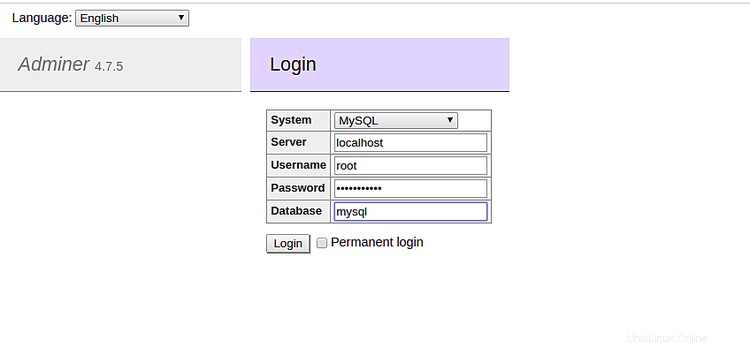
Proporcione su nombre de usuario raíz y contraseña de MariaDB y haga clic en Iniciar sesión botón. Debería ver el panel de administración en la siguiente página:
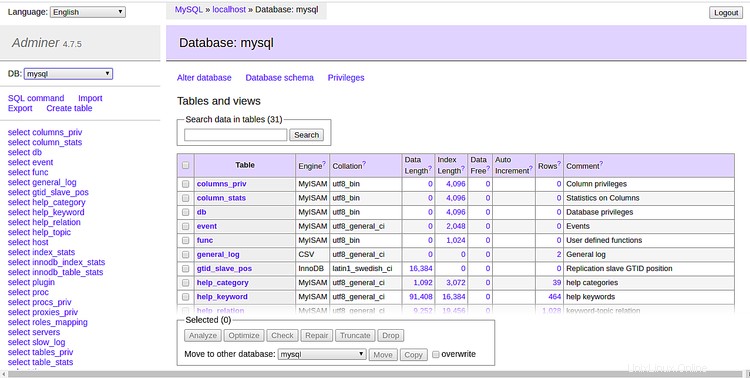
Ahora, haga clic en localhost en la pantalla superior, debería ver la siguiente página:
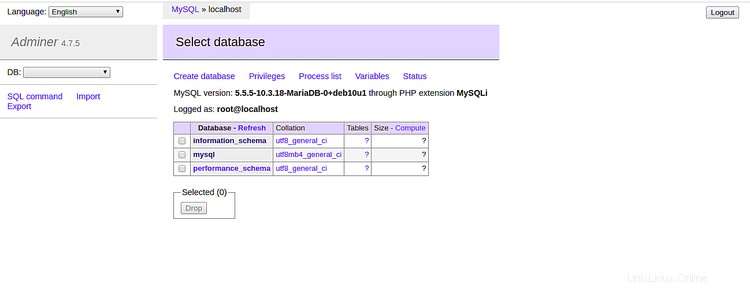
Ahora, haga clic en "Crear base de datos ". Debería ver la siguiente página:

Ahora, proporcione el nombre de la base de datos que desea crear y haga clic en Guardar botón para crear la base de datos como se muestra a continuación:
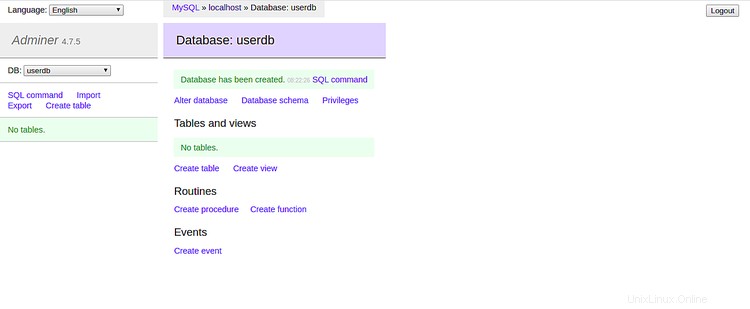
Habilite SSL para Adminer y obtenga un certificado SSL gratis de Let's Encrypt
El primer paso para proteger a Adminer con un certificado SSL de Let's Encrypt es instalar el paquete python3-certbot-apache. Ejecute el siguiente comando:
apt-get -y install python3-certbot-apache
En el siguiente paso, solicitamos un certificado SSL de Let's Encrypt utilizando el programa de cliente certbot. Durante este proceso, el servidor Let's Encrypt intenta conectarse a su servidor utilizando el nombre de dominio que proporciona al comando certbot. Es importante que este nombre de dominio ya apunte a su servidor en el DNS, de modo que el sitio web ya sea accesible a través de su nombre de dominio en el puerto 80 (http). Si no se puede acceder al sitio web desde Internet, la creación del certificado Let's Encrypt SSL fallará.
Antes de que podamos comenzar a crear el certificado SSL, debemos establecer el nombre de dominio en el archivo de configuración de vhost. Abra el archivo vhost predeterminado con un editor:
nano /etc/apache2/sites-available/000-default.conf
y agregue la línea:
ServerName example.com
Justo debajo de la línea 'DocumentRoot'. Reemplaza ejemplo.com con el nombre de dominio de tu propio sitio web.
Luego crea el Certificado SSL con este comando:
certbot --apache -d example.com
Reemplace example.com con su nombre de dominio aquí nuevamente. El comando iniciará un asistente que le hará varias preguntas.
Ingrese la dirección de correo electrónico donde se puede contactar al administrador responsable de este sitio web.

Acepte los términos y condiciones de la autoridad SSL de Let's Encrypt.
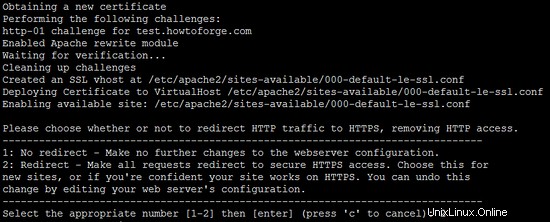
Certbot le preguntará ahora si desea compartir su dirección de correo electrónico con Electronic Frontier Foundation. Elige aquí lo que prefieras.

Luego, elija si desea redirigir las solicitudes que no sean SSL a https:// automáticamente. Seleccionaré sí aquí para evitar problemas de contenido duplicado cuando el sitio web esté disponible en las versiones http:// y https://.
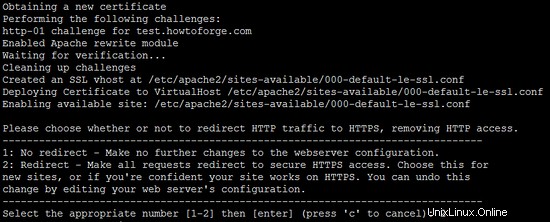
El certificado SSL se ha emitido con éxito.
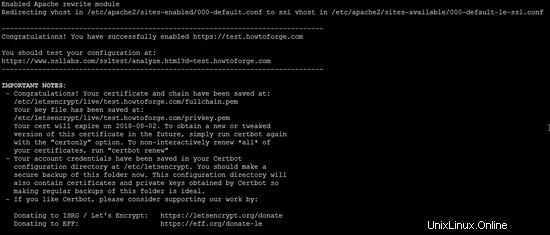
Cuando acceda al sitio web ahora con un navegador, será redirigido automáticamente a SSL y el candado verde frente a la barra de URL en el navegador muestra que estamos usando un certificado SSL de confianza ahora.
Conclusión
En el tutorial anterior, aprendió cómo instalar Adminer en el servidor Debian 10. Ahora puede administrar su base de datos fácilmente con la interfaz basada en web de Adminer. Siéntase libre de preguntarme si tiene alguna pregunta.